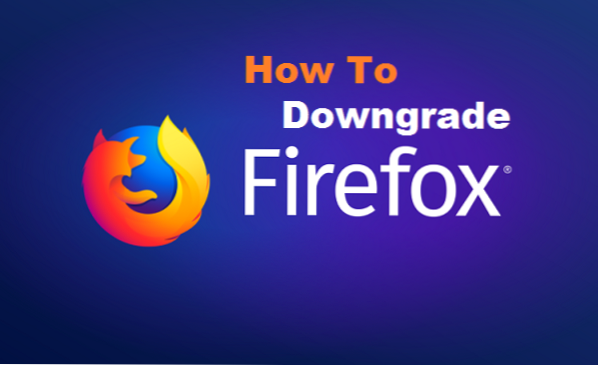
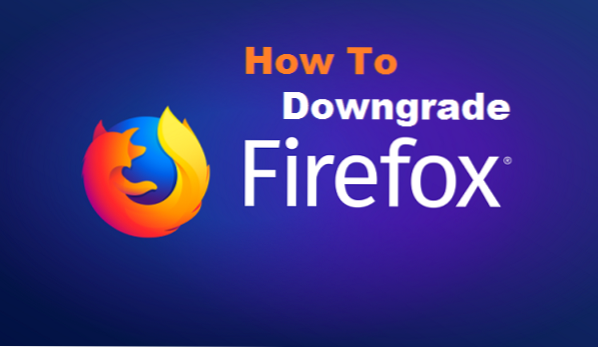
Mozilla Firefox est un navigateur Web gratuit et à code source ouvert développé par Mozilla Foundation et sa filiale, Mozilla Corporation. Firefox est disponible pour les systèmes d'exploitation Windows, Mac OS, Linux et BSD. Son frère, Firefox pour Android, est disponible pour Android. Firefox a une version mise à jour, juste au cas où vous ne seriez pas à l'aise avec la version mise à jour et que vous voudriez revenir à votre version précédente. Je vais vous montrer comment déclasser la version de Firefox.
Le centre de support de Mozilla indique que Mozilla a annoncé un projet intitulé Quantum en 2016, qui visait à améliorer le moteur Gecko de Firefox et d'autres composants afin d'améliorer les performances de Firefox, de moderniser son architecture et de faire passer le navigateur à un modèle polyvalent. Ces améliorations sont survenues à la suite de la diminution de la part de marché de Google Chrome et de la crainte que ses performances ne soient comparées. Malgré les améliorations apportées, ces modifications ont rendu l’add-on existant de Firefox incompatible avec les versions plus récentes, en faveur d’un nouveau système d’extension conçu pour être similaire à Chrome et aux autres navigateurs récents. Firefox 57, publié en novembre 2017, était la première version à contenir des améliorations de Quantum et s'appelle donc Firefox quantum. Un responsable de Mozilla a déclaré que Quantum était la «plus grande mise à jour» du navigateur depuis la version 1.0.
Tout le monde a un avant-goût de ce qu’il aime et de ce qu’il aime. Tout le monde n'est pas très à l'aise avec l'affichage de la nouvelle interface utilisateur dans la version mise à jour de Mozilla Firefox. Cet article est destiné à aider ceux qui souhaitent rétrograder la version de Firefox pour des raisons personnelles.
Comment déclasser la version de Firefox
1. Ouvrez votre navigateur Firefox ou n’importe quel autre navigateur de votre ordinateur.
2. Cliquez sur ce lien pour voir les anciennes versions:
3. Choisissez l'une des versions les plus anciennes.
4. Téléchargez et installez la version sur votre ordinateur.
La mise à niveau vers une version antérieure peut entraîner une perte des données utilisateur de Firefox, ainsi que des problèmes de performances et de sécurité. Firefox conseille de ne pas rétrograder, veuillez donc le faire à vos risques et périls. Si vous devez utiliser une ancienne version de Firefox, veuillez créer un profil Firefox séparé pour l’ancienne version afin de minimiser les pertes de données.
En outre, d'autres problèmes peuvent être résolus avec la fonctionnalité Actualiser Firefox. Il restaure Firefox à son état par défaut tout en sauvegardant vos informations essentielles.
Souvent, lorsqu'il y a un problème avec une mise à jour de Firefox, les gens cherchent un moyen de revenir à la version précédente. Cela ne résout généralement pas le problème et rendra votre ordinateur et vos informations vulnérables aux attaques. Cet article vous propose des alternatives à la rétrogradation et des liens vers les anciennes versions de Firefox si vous choisissez de déclasser.
REMARQUE: Par défaut, Firefox est configuré pour les mises à jour automatiques. Pour empêcher Firefox de se mettre à jour automatiquement après avoir installé une version plus ancienne, vous devez modifier vos paramètres de mise à jour de Firefox et choisir une autre option. Dans le panneau Général, accédez à la section Mise à jour de Firefox.
Foire aux questions et réponses
Q: Puis-je rétrograder à l'une des très anciennes versions de Firefox?
UNE: Oui, vous pouvez sélectionner n’importe quelle version du répertoire. Cependant, certaines fonctionnalités récentes de Firefox pourraient vous manquer.

